Wie zeichne ich online auf Microsoft Word?
Möchten Sie ein professionelles Dokument oder eine professionelle Präsentation erstellen, haben aber nicht die Zeit oder Geld, in teure Grafikprogramme zu investieren? Nun, du hast Glück! Microsoft Word Online bietet eine großartige Lösung für diejenigen, die Bilder, Formen und Text in ihren Dokumenten zeichnen möchten, ohne eine Software installieren zu müssen. In diesem Artikel zeigen wir Ihnen, wie Sie auf Microsoft Word online problemlos ausgestattet sind.
Wie zeichne ich online auf Microsoft Word?
Befolgen Sie die folgenden Schritte, um auf Microsoft Word online zu ziehen:
- Öffnen Sie das Microsoft Word Online -Dokument, zu dem Sie eine Zeichnung hinzufügen möchten.
- Klicken Sie auf die Registerkarte "Einfügen" und wählen Sie "Zeichnen".
- Wählen Sie die Form, die Sie zeichnen möchten, z. B. eine Linie, einen Kreis, eine Rechteck oder eine freie Form.
- Klicken Sie und ziehen Sie Ihre Maus, um Ihre Form zu zeichnen.
- Wenn Sie fertig sind, klicken Sie auf die Schaltfläche "Speichern und Schließen".
Sie können auch die Farbe, Größe und Stil der Zeichnung mit den Optionen in der Registerkarte "Zeichnungswerkzeuge" anpassen.
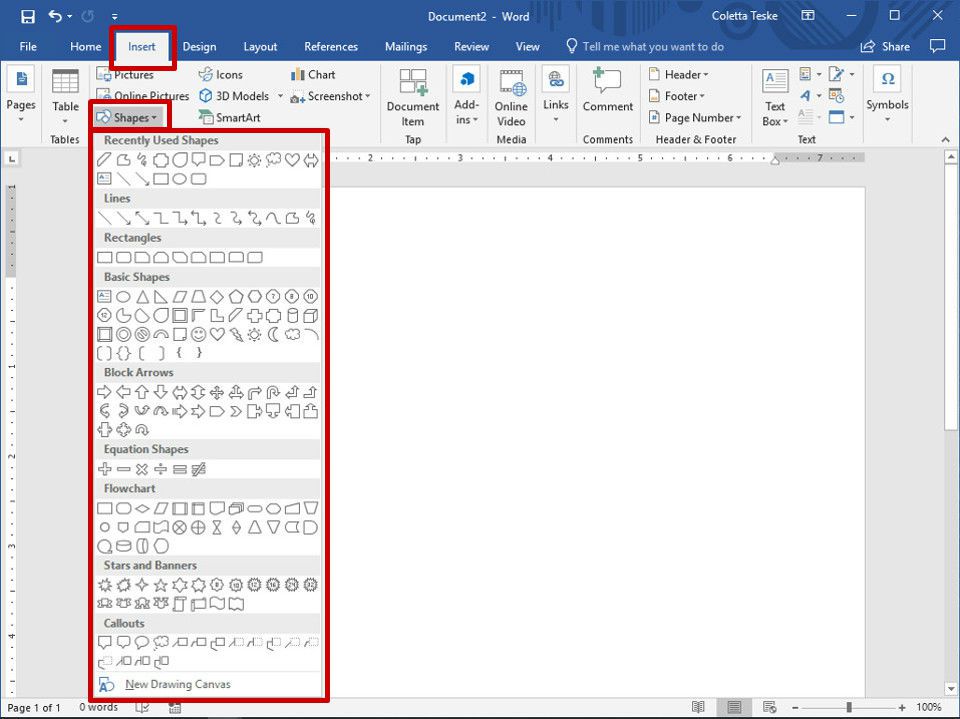
Schritte zum Online -Zeichnen auf Microsoft Word
Das Herstellen von Microsoft Word online ist eine großartige Möglichkeit, Ihren Dokumenten visuelle Elemente hinzuzufügen. Unabhängig davon, ob Sie einen Newsletter, eine Präsentation oder ein Diagramm erstellen, können Sie Microsoft Word Online problemlos Formen, Zeilen und Text zeichnen, um Ihre Nachricht zu vermitteln. Hier sind einige Schritte, die Ihnen helfen, loszulegen.
Schritt 1: Wählen Sie das Werkzeug "Zeichnen" aus
Der erste Schritt zum Zeichnen von Microsoft Word online besteht darin, das Tool „Zeichnen“ auf der Registerkarte Einfügen auszuwählen. Dadurch wird eine Reihe von Zeichenwerkzeugen geöffnet, mit denen Sie Formen, Linien und Text erstellen können. Sobald Sie das Tool ausgewählt haben, können Sie mit dem Zeichnen beginnen.
Schritt 2: Wählen Sie eine Form oder Linie
Der nächste Schritt besteht darin, eine Form oder eine Zeichnung zu wählen. Microsoft Word Online verfügt über eine Vielzahl von Formen und Linien, mit denen Sie eine Zeichnung erstellen können. Sie können auch Ihre eigenen Formen erstellen, indem Sie die Option „benutzerdefinierte Form“ auswählen. Auf diese Weise können Sie Ihre eigenen Formen mit den Zeichenwerkzeugen zeichnen.
Schritt 3: Fügen Sie Ihrer Zeichnung Text hinzu
Sobald Sie Ihre Form oder Zeile erstellt haben, können Sie ihm Text hinzufügen. Wählen Sie dazu das Werkzeug „Textfeld“ aus den Zeichnungswerkzeugen aus und geben Sie dann den Text ein, den Sie in Ihre Zeichnung einbeziehen möchten. Sie können auch die Schriftart, Größe und Farbe des Textes auswählen.
Schritt 4: Passen Sie Ihre Zeichnung an
Sobald Sie Ihre Zeichnung erstellt haben, können Sie sie anpassen, indem Sie die Option "Format" aus den Zeichenwerkzeugen auswählen. Auf diese Weise können Sie Ihre Zeichnung bewegen, die Größe ändern und drehen. Sie können auch Farbe und Textur auf Ihre Zeichnung anwenden, um sie visuell ansprechender zu gestalten.
Schritt 5: Speichern Sie Ihre Zeichnung
Sobald Sie Ihre Zeichnung erstellt und angepasst haben, können Sie sie in Ihrem Dokument speichern. Wählen Sie dazu die Option "Speichern" aus den Zeichenwerkzeugen aus. Dadurch wird Ihre Zeichnung zum Dokument hinzugefügt und für die zukünftige Verwendung gespeichert.
Schritt 6: Kopieren und fügen Sie Ihre Zeichnung ein und fügen Sie sie ein
Wenn Sie Ihre Zeichnung in ein anderes Dokument aufnehmen möchten, können Sie sie aus dem Originaldokument kopieren und einfügen. Wählen Sie dazu die Option "Kopieren" aus den Zeichenwerkzeugen aus und fügen Sie sie dann in das neue Dokument ein. Auf diese Weise können Sie Ihre Zeichnung in mehreren Dokumenten problemlos einfügen.
Schritt 7: Teilen Sie Ihre Zeichnung mit
Wenn Sie Ihre Zeichnung mit anderen teilen möchten, können Sie dies tun, indem Sie die Option „Freigabe“ aus den Zeichenwerkzeugen auswählen. Auf diese Weise können Sie Ihre Zeichnung mit anderen Benutzern teilen, die Zugriff auf das Dokument haben. Sie können Ihre Zeichnung auch als Bilddatei exportieren und mit anderen freigeben.
Nur wenige häufig gestellte Fragen
F1: Was ist Microsoft Word online?
A1: Microsoft Word Online ist eine kostenlose webbasierte Version der beliebten Microsoft Word-Anwendung. Es ist als Teil der Microsoft Office Online Suite erhältlich, auf die über jeden modernen Webbrowser zugegriffen werden kann. Es bietet den Benutzern die Möglichkeit, Dokumente online zu erstellen und zu bearbeiten sowie die Möglichkeit, in Echtzeit mit anderen Benutzern zusammenzuarbeiten. Word Online bietet Benutzern auch die Möglichkeit, auf Dokumente zurückzuführen und es zu einem großartigen Tool für kreative Projekte zu machen.
F2: Wie greife ich online auf Microsoft Word?
A2: Microsoft Word Online kann von jedem modernen Webbrowser zugegriffen werden. Sie müssen lediglich zu Office.com navigieren, sich mit Ihrem Microsoft -Konto anmelden und dann auf das Symbol „Word Online“ klicken. Sobald Sie Word online gestartet haben, können Sie ein neues Dokument erstellen oder ein vorhandenes Dokument öffnen.
F3: Welche Funktionen bietet Microsoft Word online zum Zeichnen?
A3: Microsoft Word Online bietet eine Vielzahl von Funktionen für das Zeichnen, einschließlich der Möglichkeit, grundlegende Formen wie Rechtecke, Kreise und Pfeile zu zeichnen. Es hat auch die Möglichkeit, Freiform -Linien sowie Tools zum Hinzufügen von Text, Bildern und Tabellen zu zeichnen. Darüber hinaus bietet Word Online auch die Möglichkeit, die Größe zu ändern und Formen zu bewegen, sowie die Möglichkeit, die Farbe und Dicke von Linien anzupassen.
F4: Wie zeichne ich online auf Microsoft Word?
A4: Das Zeichnen auf Microsoft Word online ist einfach und intuitiv. Wählen Sie einfach die Registerkarte "Zeichnen" oben auf dem Bildschirm aus und wählen Sie dann die Art von Form oder Zeile aus, die Sie zeichnen möchten. Von dort aus können Sie die Form oder Zeile zeichnen, indem Sie auf die Maus klicken und ziehen. Sobald Sie die Form oder Linie gezeichnet haben, können Sie die Auswahlwerkzeuge verwenden, um ihre Größe, Position, Farbe und Dicke anzupassen.
F5: Kann ich meinen Zeichnungen zu Microsoft Word online Bilder hinzufügen?
A5: Ja, Sie können Ihre Zeichnungen zu Microsoft Word online Bilder hinzufügen. Wählen Sie dazu einfach oben auf dem Bildschirm die Registerkarte "Einfügen" aus und wählen Sie im Dropdown-Menü "Bilder" aus. Von dort aus können Sie ein Bild von Ihrem Computer oder aus dem Web auswählen und es dann auf das Dokument ziehen und fallen lassen. Sobald das Bild hinzugefügt wurde, können Sie die Auswahlwerkzeuge verwenden, um die Größe zu ändern und zu verschieben.
F6: Kann ich mit anderen zusammenarbeiten, während ich online auf Microsoft Word ziehe?
A6: Ja, Sie können mit anderen zusammenarbeiten, während Sie online auf Microsoft Word stützen. Wählen Sie dazu einfach die Registerkarte „Zusammenarbeit“ oben auf dem Bildschirm aus und laden Sie andere ein, sich Ihrem Dokument anzuschließen. Sobald sie eingeladen sind, können sie Ihr Dokument in Echtzeit anzeigen und bearbeiten. Dies erleichtert die Zusammenarbeit mit anderen bei kreativen Projekten.
So aktivieren Sie Stift/Zeichnen -Registerkarte | So zeichnen Sie in MS -Wort
Wenn Sie sich online auf Microsoft Word einziehen, können Sie eine großartige Möglichkeit sein, um schnell Bilder für Präsentationen, Flyer und andere Dokumente zu erstellen. Mit ein paar einfachen Schritten können Sie in wenigen Minuten eine professionell aussehende Zeichnung erstellen. Alles, was Sie brauchen, ist ein Microsoft -Konto und die Online -Version von Word. Mit den richtigen Tools und der richtigen Anleitung kann jeder mühelos auf Microsoft Word stützen. Haben Sie also keine Angst, den Sprung zu wagen und mit Wort online kreativ zu werden. Du wirst froh sein, dass du es getan hast!




